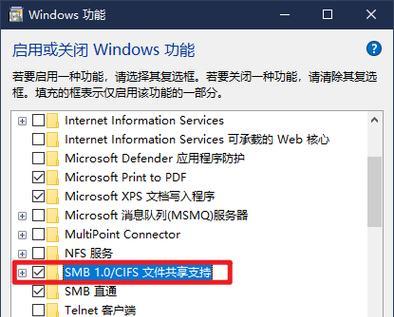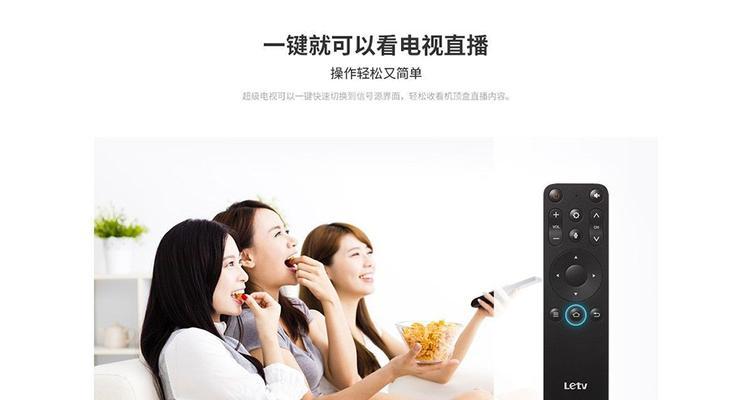在日常使用电脑上网的过程中,我们可能会遇到电脑没有网卡驱动的问题,导致无法连接到网络。这个问题对于很多人来说可能会显得十分棘手,因此本文将为大家介绍一些解决电脑无网卡驱动问题的方法。
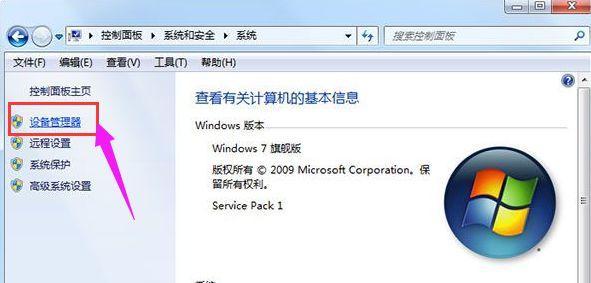
为什么电脑没有网卡驱动
通过了解我们可以得知,电脑没有网卡驱动通常有以下几个原因:1.新安装的系统没有安装网卡驱动;2.网卡驱动文件损坏或缺失;3.由于某些原因导致系统自动更新网卡驱动失败。
从官方渠道下载网卡驱动
我们可以尝试从官方渠道下载合适的网卡驱动。访问电脑品牌官网或者是网卡芯片品牌官网,搜索对应型号的网卡驱动,并下载到本地。
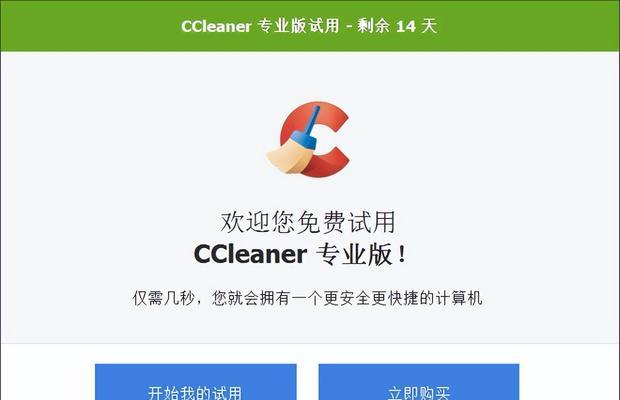
使用驱动管理工具进行自动安装
如果你不太了解如何手动安装网卡驱动,可以尝试使用一些驱动管理工具来自动安装。这些工具可以帮助你扫描电脑硬件信息,并自动下载和安装适合的网卡驱动。
使用U盘等移动存储设备安装网卡驱动
如果你无法连接到互联网,可以将下载好的网卡驱动文件复制到U盘或其他移动存储设备中,然后将其插入电脑中,通过双击安装文件进行安装。
使用Windows自带的驱动更新功能
Windows系统自带了一个驱动更新功能,你可以通过以下步骤进行操作:点击“开始”按钮,选择“设置”,再选择“更新和安全”,点击“WindowsUpdate”,最后点击“检查更新”。系统会自动检测并更新网卡驱动。
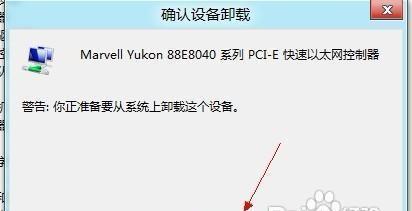
通过设备管理器手动安装网卡驱动
按下Win+X键组合,选择“设备管理器”,在设备管理器中找到“网络适配器”选项,展开后找到对应的网卡设备,在其上面右键选择“更新驱动程序软件”,然后选择“自动搜索更新的驱动程序软件”。
通过系统还原恢复已有的网卡驱动
如果你之前曾经正常使用过网络,但现在突然没有了网卡驱动,可以尝试使用系统还原功能将系统恢复到之前的正常状态,这有可能解决问题。
检查网卡硬件连接
有时候网卡驱动没有问题,但由于硬件连接不良导致电脑无法识别网卡。可以检查一下网卡是否插好,如果是插在PCI插槽上的网卡,可以尝试更换插槽重新插入。
检查系统更新情况
系统更新也可能导致网卡驱动缺失或损坏,因此我们可以检查一下系统的更新情况,确保系统已经安装了最新的更新补丁。
卸载并重新安装网卡驱动
在设备管理器中找到对应的网卡设备,在其上面右键选择“卸载设备”,然后重新启动电脑,在重启后系统会自动重新安装网卡驱动。
更换网卡
如果以上方法都无效,那么可能是你的网卡硬件出现了问题。你可以尝试更换一个新的网卡,或者将电脑送修进行维修。
咨询专业人士
如果你对电脑不太熟悉,或者以上方法都无法解决问题,建议咨询专业人士,他们可能会给出更具体的解决方案。
备份重要文件
在进行任何网卡驱动的安装或卸载操作之前,建议备份好重要的文件,以免因为操作失误导致数据丢失。
避免下载不明来源的驱动
为了保证电脑安全,我们应该避免从不明来源下载和安装网卡驱动,以免被恶意软件感染。
定期检查和更新网卡驱动
为了避免网卡驱动问题带来的不便,建议定期检查和更新网卡驱动,保持电脑的良好网络连接状态。
电脑没有网卡驱动是一个常见的问题,但通过一些简单的操作,我们可以解决这个问题。通过从官方渠道下载驱动、使用驱动管理工具、手动安装驱动、使用系统自带更新功能等方法,我们可以轻松解决电脑无网卡驱动的困扰,让我们的网络畅通无阻。同时,定期检查和更新网卡驱动也是确保电脑网络正常运行的重要步骤。